- Autor Jason Gerald [email protected].
- Public 2023-12-16 11:34.
- Modificat ultima dată 2025-01-23 12:43.
Aveți Windows XP fără o cheie de serie autentică? Nu vă faceți griji - cu câteva clicuri de mouse și puțină ingeniozitate, veți putea face Windows XP autentic pentru totdeauna. Consultați Pasul 1 de mai jos pentru a începe.
Etapa
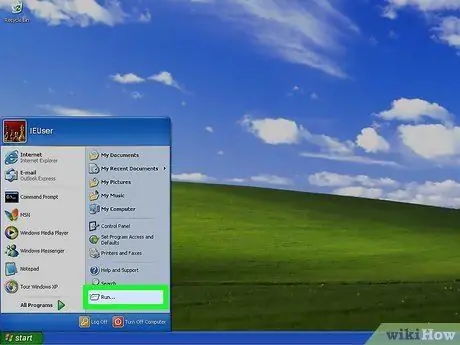
Pasul 1. Faceți clic pe Start selectați Run
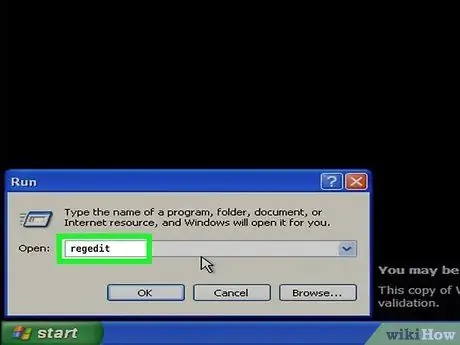
Pasul 2. Tastați „regedit” (fără ghilimele)

Pasul 3. Faceți dublu clic pe KEY_LOCAL_MACHINE
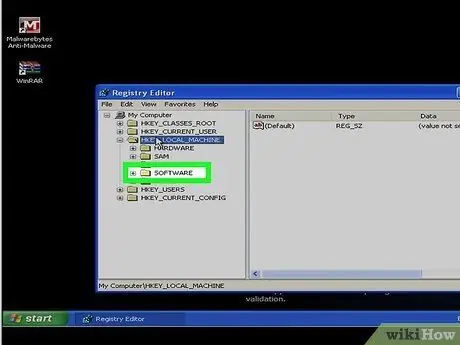
Pasul 4. Faceți clic pe Software
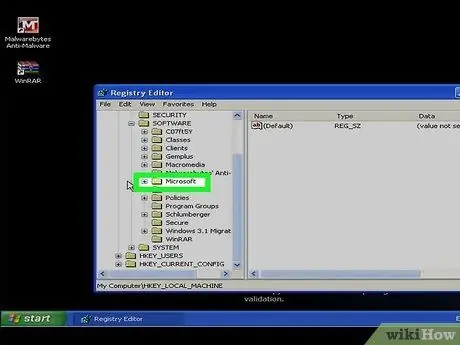
Pasul 5. Faceți clic pe Microsoft
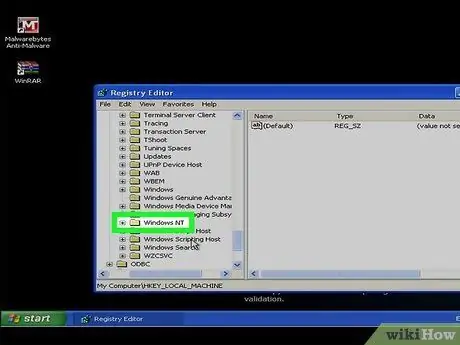
Pasul 6. Faceți clic pe Windows NT
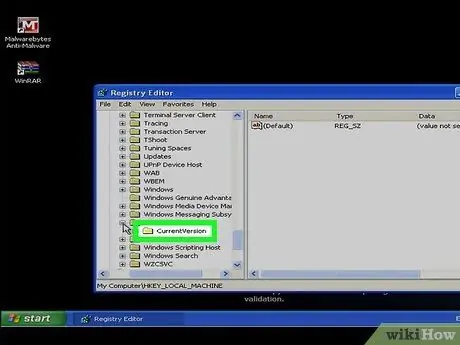
Pasul 7. Faceți clic pe CurrentVersion
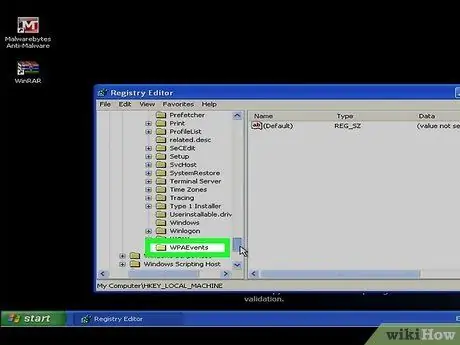
Pasul 8. Acum selectați opțiunea „WPAEvents”
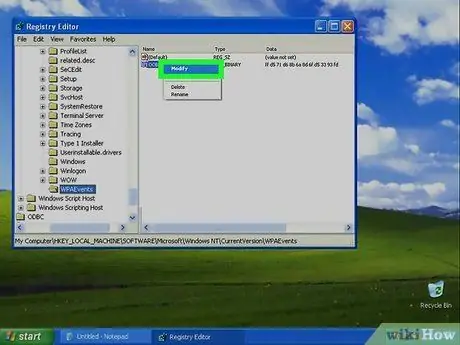
Pasul 9. Faceți clic dreapta pe OOBETimer și selectați Modificare
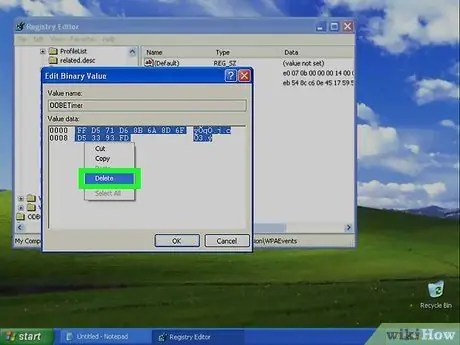
Pasul 10. În fereastra Editare valoare binară, ștergeți toate valorile din caseta cu date de valoare
Faceți clic pe OK și închideți editorul de registry.
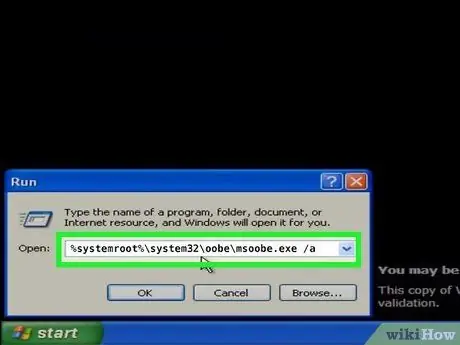
Pasul 11. Reveniți la Run și tastați următoarea comandă fără ghilimele:
"% systemroot% / system32 / oobe / msoobe.exe / a".
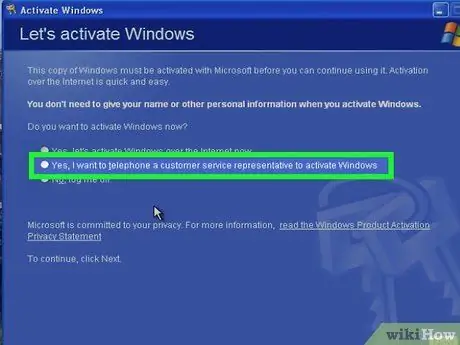
Pasul 12. În expertul Activare Windows, selectați a doua opțiune
Opțiunea spune „Da, vreau să sun la un reprezentant al serviciului clienți pentru a activa Windows”. Faceți clic pe Următorul.

Pasul 13. Faceți clic pe Modificare cheie produs
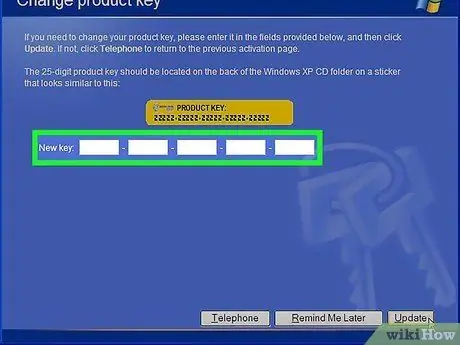
Pasul 14. Introduceți cheia originală în caseta Cheie nouă și faceți clic pe Actualizare
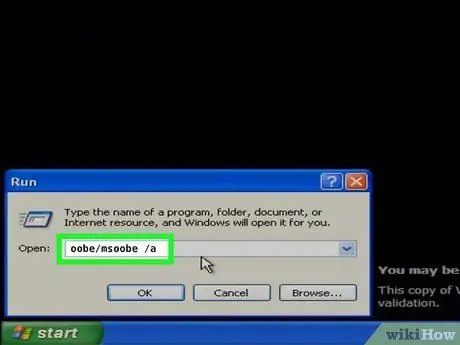
Pasul 15. Verificați dacă Windows XP este original (opțional)
Tastați următoarea comandă în Executare fără ghilimele: "oobe / msoobe / a".
Dacă apare o casetă care spune „Windows este deja activat”, înseamnă că Windows XP este autentic
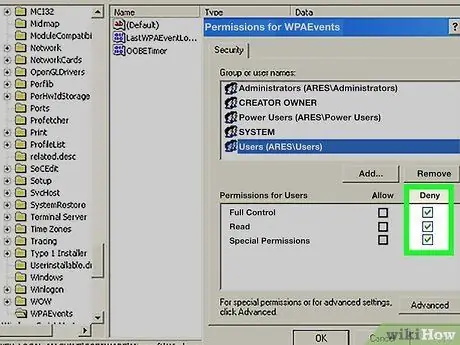
Pasul 16. Faceți clic dreapta pe WPAEvents după ștergerea valorii WPATimer în Regedit
Selectați Permisiuni și setați-l să refuze toate grupurile și utilizatorii. După repornire, aparatul îl va recupera. Dacă refuzați permisiunile, programul nu poate fi resetat.
sfaturi
-
Dacă doriți ca Windows XP să fie întotdeauna autentic și să nu aibă probleme legale cu Microsoft, trebuie să dezactivați actualizările importante din Microsoft Windows. Iată cum să o faceți:
- Faceți clic pe Start, apoi accesați Panoul de control. (Asigurați-vă că Panoul de control este în vizualizare clasică.)
- Accesați Actualizări automate și faceți dublu clic pe acesta.
- Selectați Dezactivare actualizări automate și apăsați Aplicare. Ați terminat!
- Încă un lucru: trebuie să fii supărat când primești un avertisment la fiecare 2 minute, deoarece Actualizările automate sunt dezactivate. Deci, pentru a scăpa de acel avertisment enervant, trebuie să faceți dublu clic pe pictograma „roșie” din locația ceasului din colțul din dreapta jos. Centrul de securitate va apărea, iar în stânga vor exista mai multe opțiuni. Asigurați-vă că selectați opțiunea „Modificați modul în care Centrul de securitate mă avertizează” și debifați opțiunea „Actualizări automate”.






